建立如图3-96所示名为“冰块盒”的模型。
已知:
材料:ABS。
密度:1020kg/m3。
单位系统:MMGS。
小数位数:2。
步骤1 分析模型
首先对模型进行分析。
步骤2 新建零件
在SolidWorks中新建一个零件。
步骤3 环境设置
在绘图前设置环境,单位系统为“MMGS”、小数位数为2。
步骤4 绘制“草图1”
选择上视基准面作为草图平面,并绘制图3-97所示的矩形,完全定义后保存并退出草图。
步骤5 创建“凸台-拉伸1”特征
打开【凸台拉伸/基体】拉伸“草图1”,设定【终止条件】为【给定深度】、【深度】为20.00mm,完成后单击按钮 退出。
退出。
步骤6 创建“抽壳1”特征
选择【抽壳】,在【参数】中设置【厚度】为2.50mm,选择图3-98所示的“面1”为【移除的面】(等轴测显示模型再选择该面),在【多厚度设定】中设置【厚度】为3.00mm,选择与“面1”相对的面“面2”作为【移除的面】,完成后单击按钮 退出。
退出。
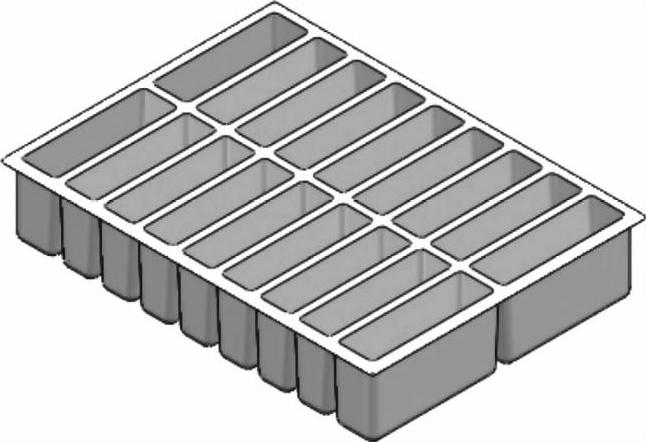
图3-96 冰块盒
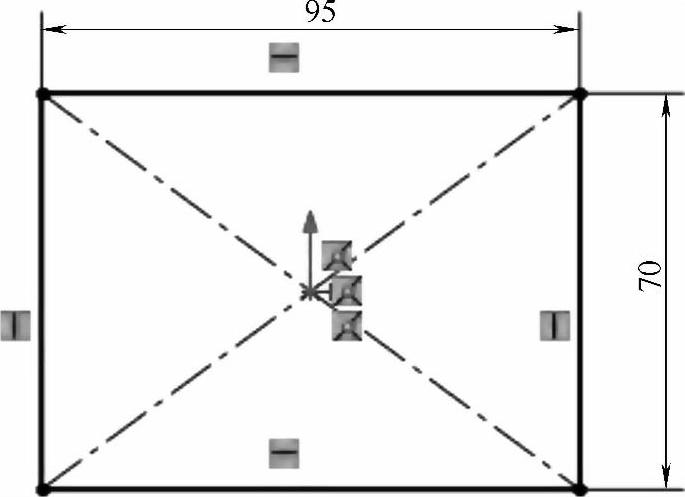
图3-97 绘制“草图1”
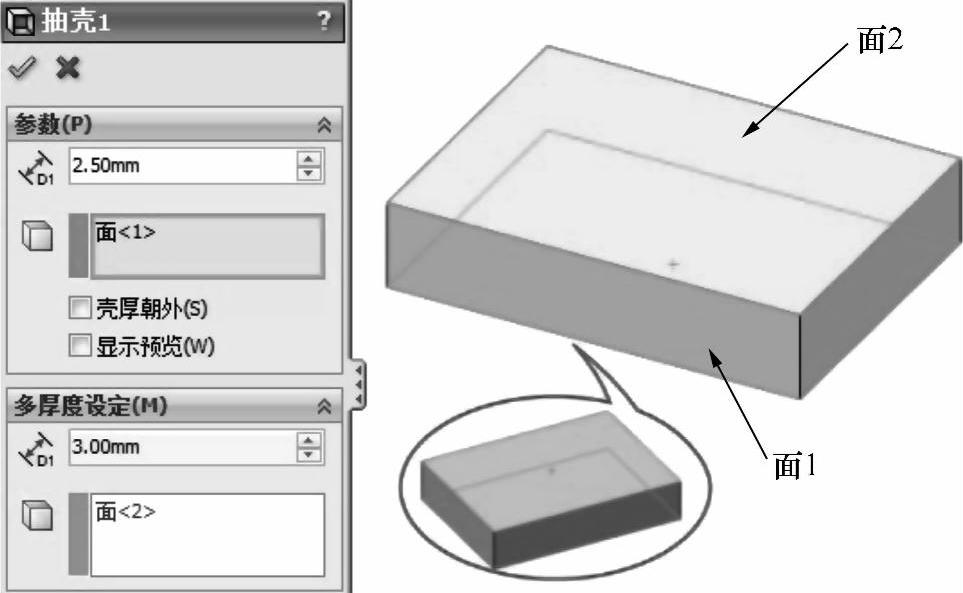
图3-98 设置“抽壳1”参数(www.daowen.com)
步骤7 绘制“草图2”
选择图3-99所示模型表面作为草图平面,绘制图3-100所示草图轮廓,首先绘制图中两条直线(一条竖直线一条水平线),绘制完成后使用【线性阵列1】进行阵列(X轴方向阵列【实例数】为9个、【间隙】为10mm、【要阵列的实体】为竖直线),完成后单击按钮 退出。
退出。
步骤8 创建“筋1”特征
选择【筋】,并选择“草图2”为特征所用,在其属性框中按图3-101所示进行参数设置。【类型】为【两侧】、【厚度】为2.00mm,选择【在草图基准面处】,单击按钮 或按钮
或按钮 调整【拉伸方向】,添加【拔模】、【拔模角度】为3.00度、勾选【向外拔模】复选框。完成后单击按钮
调整【拉伸方向】,添加【拔模】、【拔模角度】为3.00度、勾选【向外拔模】复选框。完成后单击按钮 退出。
退出。
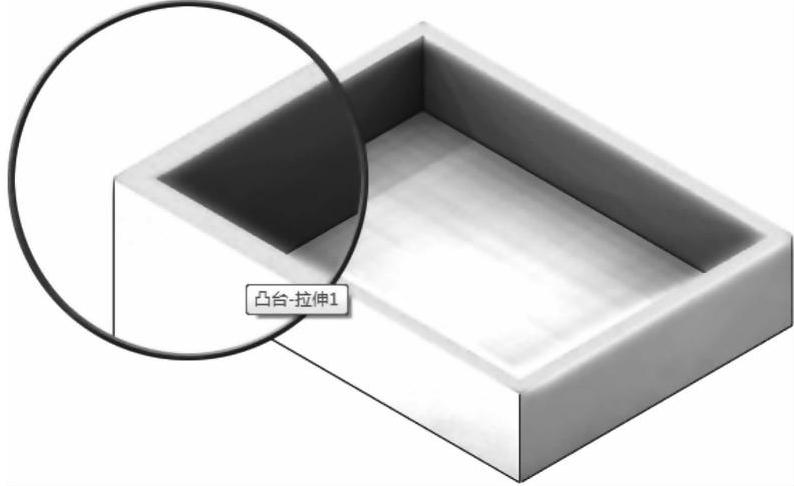
图3-99 选择草图平面
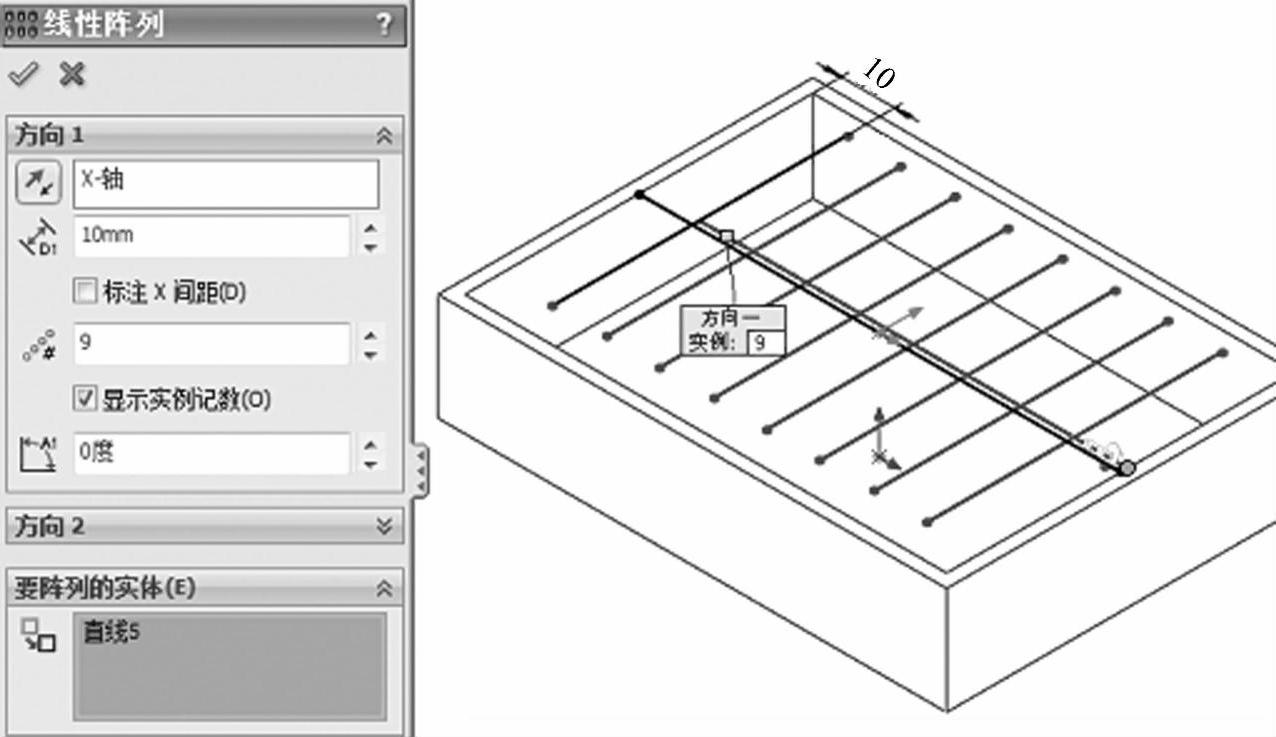
图3-100 设置“线性阵列1”参数
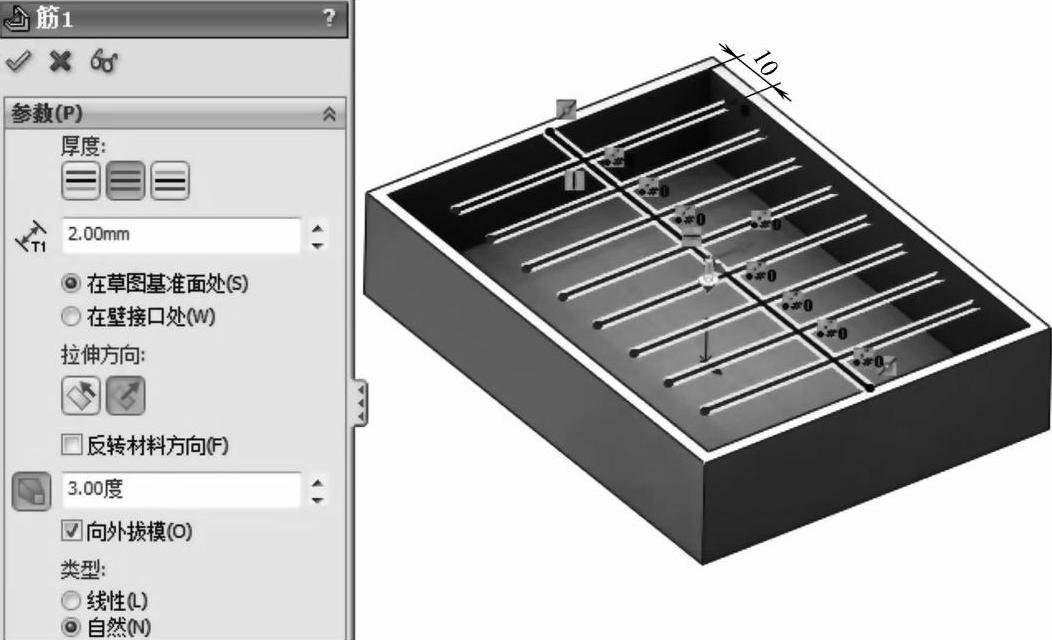
图3-101 设置“筋1”参数
步骤9 创建“圆角1”特征
选择【圆角】,选择【FilletXpert】,并选择【添加】,在【圆角项目】中选择一条凹陷的边线,此时不要移动鼠标,将会出现图3-102右侧所示关联工具栏,选择【所有凹陷,143边线】,一次性添加完成后输入【半径】为1.00mm,再单击【应用】(可不选【完整预览】单选框以减少加载时间)。完成后单击按钮 退出。
退出。
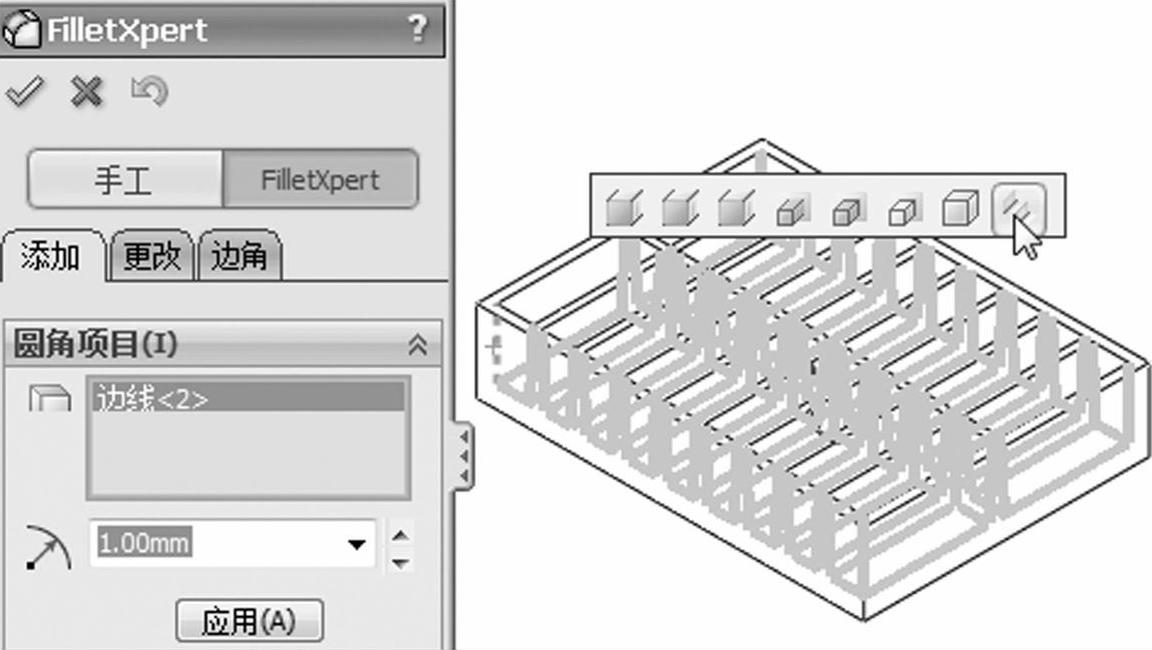
图3-102 通过圆角专家选择所有凹陷边线
步骤10 创建“抽壳2”特征
选择【抽壳】,按图3-103所示进行参数设置。【厚度】为1.00mm、在【要移除的面】中选择除第一次抽壳选择的面以外的其余5个面。完成后单击按钮 退出。
退出。
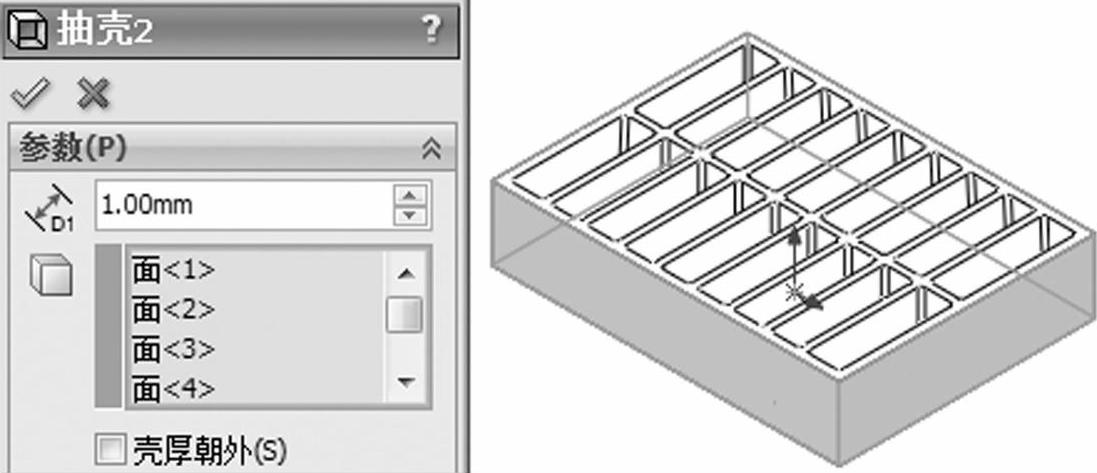
图3-103 设置“抽壳2”参数
步骤11 编辑材料
指定材料为“ABS”。
步骤12 保存并关闭模型
将模型命名为“冰块盒”,保存并关闭模型。
免责声明:以上内容源自网络,版权归原作者所有,如有侵犯您的原创版权请告知,我们将尽快删除相关内容。







